Zapraszamy
Witamy w firmie Dell
- Szybkie i łatwe składanie zamówień
- Wyświetlanie zamówień i śledzenie stanu wysyłki
- Tworzenie i dostęp do listy produktów
- Na firmowej stronie administracji możesz zarządzać witrynami, produktami i danymi kontaktowymi firmy Dell EMC.
Numer artykułu: 000147017
Windows 10 "Kritik Hata – Başlat menüsü ve Cortana çalışmıyor. Bir daha oturum açtığınızda, bu sorunu düzeltmeye çalışacağız."
Podsumowanie: Windows 10 Kritik hatası, Başlat menüsü ve Cortana çalışmıyor, Bir daha oturum açtığınızda bu sorunu düzeltmeye çalışacağız, Windows 10 Kritik Hata çözümü için kullanabileceğiniz adımlar ...
Treść artykułu
Rozwiązanie
Bu makale, "Windows 10 bilgisayarınızı başlatırken aldığınızda "Kritik Hata – Başlat menüsü ve Cortana çalışmıyor. Bir daha oturum açtığınızda, bu sorunu düzeltmeye çalışacağız." Windows 10 hatasını çözmeye çalışırken gerçekleştirebileceğiniz sorun giderme adımları" hakkında bilgiler sağlar.
Başlat menüsü ve Cortana çalışmıyor.
Windows 10 kullanıcıları "Kritik Hata - Başlat menüsü ve Cortana çalışmıyor. Bir daha oturum açtığınızda, bu sorunu düzeltmeye çalışacağız." Windows hatasıyla karşılaşabilir. Bu sorunun temel nedeni henüz belirlenememiştir ve sorun rastgele bir şekilde ortaya çıkmaktadır.

Başlat menüsü ve Cortana kritik hatasını düzeltmek için sistemi güvenli moda önyükleyin.
Microsoft, bu sorunu şu anda etkin bir şekilde araştırmaktadır.
Bu sorunla ilgili geçerli geçici çözüm, sistemin Güvenli Moda önyüklenmesi ve daha sonra, normal moda yeniden önyüklenmesi şeklindedir. Bu geçici bir çözümdür ve sorun tekrar ortaya çıkarsa bu adımların da tekrar edilmesi gerekebilir.
Güvenli moda geçmek için:
1. Yöntem
- Bir çalıştırma istemi açmak için Windows Tuşunu basılı tutarken R Tuşuna basın.
- Çalıştır satırına MSCONFIG yazın ve Tamam düğmesine tıklayın
- Sistem Yapılandırma Yardımcı Programı açılır.
- Önyükleme sekmesine tıklayın ve Güvenli Önyükleme onay kutusunu işaretleyin.
- Tamam düğmesine, ardından sistemi yeniden başlatmak için Evet'e tıklayın.
- Sistem yeniden önyüklendikten sonra, oturum açın (gerekiyorsa) ve masaüstüne güvenli modda önyükleme yapın.
- MSCONFIG yardımcı programını açma adımlarını tekrarlayın ve Güvenli Önyükleme seçeneğinin İŞARETİNİ KALDIRIN, ardından sistemi yeniden başlatın.
- Başlat menüsü ve Cortana artık düzgün çalışır.
2. Yöntem
- Shift tuşunu basılı tutarken Güç simgesine tıklayın ve Yeniden Başlat'ı seçin.
- Windows Kurtarma Ortamı'na girdikten sonra Sorun Giderme'yi seçin,
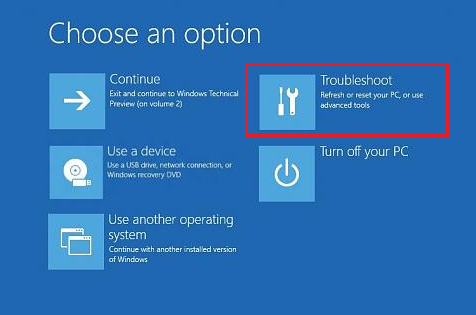
ardından Gelişmiş Seçenekler,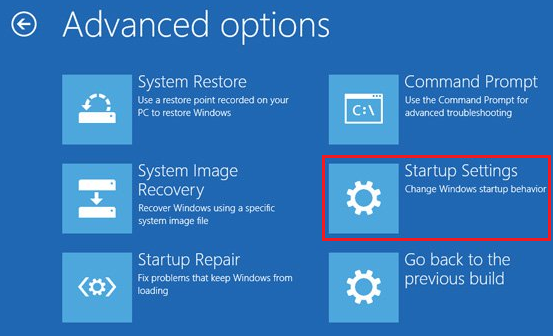
ardından Başlangıç Ayarları ve Yeniden Başlat'ı seçin. - Sisteminiz yeniden başladığında, çeşitli seçenekler görürsünüz.
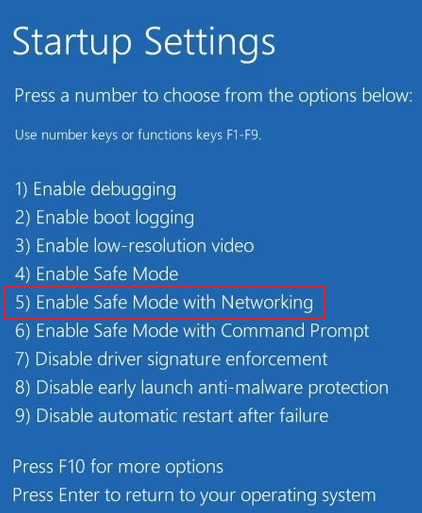
Güvenli Modu ağ ile birlikte etkinleştirmek için 5 veya F5 tuşuna basın. - Güvenli Modda hesabınıza oturum açtıktan sonra, normal önyüklemeye geri dönmek için sisteminizi yeniden başlatın.
Artık hata ortaya çıkmadan oturum açabilirsiniz.
Cortana ve başlat menüsü yine de çalışmazsa Powershell kurtarma komutunu deneyin.
Powershell komutunu kullanma
- Görev yöneticisini açmak için CTRL + SHIFT + ESC kısayol tuşları kombinasyonuna basın.
- Dosya'ya tıklayın, daha sonra açılır menüden Yeni Görevi Çalıştır'ı seçin.
- Yeni Görev Oluştur açılır penceresinin Aç satırına powershell yazın ve Tamam'a tıklayın
- Şimdi görev çubuğundan powershell'e sağ tıklayın ve açılır menüden yönetici olarak çalıştır'ı seçin
- Ardından mavi arka planlı Powershell Penceresi'nin komut isteminden şu komutu kopyalayıp/yapıştırın:
Get-AppXPackage -AllUsers | Foreach {Add-AppxPackage -DisableDevelopmentMode -Register “$($_.InstallLocation)\AppXManifest.xml”}
- ENTER tuşuna basın. Komutun sisteminizi yeniden önyükleme işlemini bitirmesini bekleyin ve daha sonra, Cortana ve Başlat Menüsü'nün artık çalışıp çalışmadığını sınayın.
Sorun çözülmezse şu ek adımları deneyin:
- Kullanıcı Profili bozuk olabilir. Bunu kontrol etmek için YENİ bir Kullanıcı Profili oluşturun.
- Microsoft: Başlat menüsünü ya da Cortana'yı açma sorunlarını giderme

- Bir 3. taraf antivirüs yazılımı çalıştırıyorsanız söz konusu antivirüs yazılımını kaldırıp daha sonra yeniden yüklemenizi öneririz. Bu işlem de bu sorun için bir geçici çözüm sağlayabilir. Bir uygulamayı kaldırmanın en kolay yolu, uygulamayı Başlat menüsünün uygulama listesinde bulmak, uygulamaya sağ tıklamak ve Kaldır'ı seçmektir.
- Bazı müşteriler, yeni bir yerel yönetici hesabı eklemenin Kritik Hatayı çözdüğünü bildirmiştir. Bu çözüm işe yaramazsa artık yeni bir yönetici hesabı oluşturduğunuz için orijinal yönetici hesabını kaldırmayı deneyin.
Üçüncü Taraf Uygulamaları.
Bu sorundan etkilenen sistemlerle ilgili kullanıcı geri bildirimlerinde bu sorunun bazen daha önce kullanıcı tarafından veya diğer durumlarda kullanıcının bilgisi olmadan arka planda yüklenen uygulamalara ilişkin hataların bir sonucu olarak ortaya çıktığı bildirilmiştir. Dell, bu hatayla sürekli olarak karşılaşmanız durumunda, kritik hatayı tetikleyebilecek bir uygulamanın olup olmadığını araştırmanızı önerir.
Bazı kullanıcılar bu sorunu "Dropbox" gibi 3. taraf uygulamalarıyla ilişkilendirmiştir. Bu kullanıcılar uygulamayı kaldırdıktan sonra yeniden önyükleme yaparak ve ardından uygulamayı yeniden yükleyerek sorunu çözdüklerini bildirmiştir.
Diğer kullanıcılar, bir "Reklam yazılımı kaldırma aracı" çalıştırmanın sorunlarını çözdüğünü bildirmiştir.
Referans:
Microsoft Topluluğu - Kritik Hata – Başlat menüsü ve Cortana çalışmıyor. Bir daha oturum açtığınızda, bu sorunu düzeltmeye çalışacağız.
Właściwości artykułu
Data ostatniej publikacji
10 paź 2023
Wersja
5
Typ artykułu
Solution